Som em um computador
Para reproduzir arquivos de áudio em um computador Windows XP, toda uma gama de candidatos e software se reúne. Graças à sua interação e trabalho coordenado, temos a oportunidade de ouvir música, assistir a filmes com som e reproduzir quaisquer outros dados de áudio no PC. Problemas com som ocorrem quando não há ou incorretamente operar pelo menos um link desta cadeia. Devo dizer, o problema é bastante comum, então vamos tentar descobrir qual é o motivo de que não há som no seu computador.
Equipamento de som responsável
- Cartão de som (adaptador de som, placa de áudio) - equipamento principal responsável por tratar áudio no PC. Pode ser uma taxa de extensão (placa de áudio discreta), um dispositivo integrado, como um complexo de elementos na placa-mãe (codec chicketer de áudio e um controlador hospedeiro embutido no chipset) e um dispositivo conectado externo.

- Dispositivos de reprodução de som - sistemas acústicos, alto-falantes, colunas, fones de ouvido, etc. - o que se conecta à saída linear do reprodutor de áudio.
Programas
- Drivers de dispositivo - programas de gerenciamento de equipamentos de som.
- Serviço de áudio do Windows responsável por reproduzir som em aplicativos e o próprio Windows XP.
- Codecs de som (codecs de áudio) - um conjunto de meios funcionais (bibliotecas de sistema), cuja tarefa está codificando e decodificando dados de áudio. Eles são responsáveis \u200b\u200bpelo processamento e leitura de arquivos de áudio de determinados formatos.
- Utilitários de controle de som - representam a interface do usuário das configurações do equipamento de som - volume, equalizador, efeitos de áudio, etc. O seguinte é incluído no pacote do Windows XP e também é instalado com os drivers do dispositivo.
Por que nenhum som no Windows XP
Para as causas de falta de som no computador indiretamente indica o tempo do problema. Então, se o som não era da instalação do sistema - as causas são geralmente sozinhas. Se o som fosse, mas desapareceu - outros. Se o som não é apenas em alguns programas - terceiro. O que é geralmente o culpado de cada uma das situações?
Não há som e não foi inicialmente
- Não há equipamento de som, conectado incorretamente ou configurado incorretamente.
- O driver do adaptador de som não está instalado.
- Os codecs de áudio não estão instalados (com tais sons do sistema, como regra, os sons do sistema são geralmente reproduzidos).
- O Windows Audio não está sendo executado.
O som era, mas desapareceu
- Conflitos ou mau funcionamento do equipamento.
- Alterando as configurações de reprodução de som.
- Danos aos arquivos do sistema ou seções do Registro responsável pelo som.
- A falha de inicialização de áudio do Windows.
- Infecção viral.
Nenhum som em aplicativos separados
- Não conformidade com o aplicativo.
- Configuração incorreta do aplicativo.
- Falta ou dano aos componentes responsáveis \u200b\u200bpelo som.
Diagnóstico e resolver o problema da ausência de som no computador
Verificando o equipamento
- Primeiro, certifique-se de que haja uma placa de som no seu computador e os alto-falantes estão conectados corretamente a ele. Quase todas as placas-mãe modernas têm "a bordo" um método de áudio embutido, e você pode se certificar de sua presença pela presença de conexões de áudio na parede traseira da unidade do sistema:

A placa de áudio usual (estéreo) possui três conexões de cabo: entrada de microfone, entrada de linha e saída de linha:
Conecte os alto-falantes precisam de saída linear. Se não houver som de qualquer maneira, você pode tentar anexar o cabo a soquetes vizinhos - não será prejudicial.
- Depois de precisar ter certeza de que o controle de volume nos alto-falantes (ou nas caixas de alguns laptops) não está de pé na marca zero, e as próprias colunas estão conectadas à rede elétrica. Para total confiança na exatidão dos alto-falantes, você pode verificar seu trabalho conectando-se a outro dispositivo.
- Em seguida, verifique se o dispositivo de áudio é ligado e reconhecido corretamente pelo seu computador. Vá para as configurações de configuração do BIOS clicando imediatamente após ligar o PC, a chave (excluir, f2, f4, f10, etc., f2, f4, f10, etc. - geralmente é indicado na parte inferior do gritador do fabricante materno Tela), vá para a guia Avançado (se o adaptador estiver integrado na placa-mãe, ele poderá estar na guia "integrada"), encontrar seu dispositivo de áudio lá (dispositivo de áudio, controlador de áudio, etc. com a palavra "áudio") e verifique se ele está ligado - a opção "Auto" ou "ativada".
Personalize macias
- Baixe o Windows XP. Olhe para o lado inferior direito da área de trabalho. Se houver um ícone de "alto-falantes", certifique-se de que não cruzará a cruz e não vale a pena para um sinal de proibição. Verifique o nível de volume.
- Certifique-se de que o driver da placa de som esteja instalado em seu sistema. Executar: Pressione as teclas "Windows" + "R", no campo "Abrir" do programa "Executar" Digite o comando devmgmt.msc.e clique em OK.
- Expanda a lista "Som, vídeo e dispositivos de jogos". Se o seu sistema reconhecer o adaptador de áudio - ele será exibido na lista. Clique nele Clique com o botão direito do mouse e selecione "Propriedades". Certifique-se de que o driver esteja instalado, o equipamento está ligado e funcionando normalmente.
- Se houver uma cruz perto do ícone do alto-falante na bandeja do sistema, no gerenciador de dispositivos, você pode observar uma imagem - um dispositivo desconhecido e um ponto de interrogação perto dele.

Para determinar qual driver você deseja instalar, nas propriedades deste equipamento, abra a guia "Detalhes" e selecione na lista "Código de Instância do dispositivo" (ou "ID de hardware"). Copie parte da string (destacada na imagem), onde o fabricante (Ven) e o código do dispositivo (DEV) são especificados. Usando mecanismos de pesquisa, determine o tipo de dispositivo. Baixe e instale o driver do fabricante.
- Se o dispositivo de áudio for marcado com uma marca de exclamação, o Windows XP descobriu um problema em sua operação. Pode ser um conflito com outros equipamentos, um driver com falha, configurações incorretas, etc. Com esta situação, o seguinte resolverá o problema: Abra a guia do driver nas propriedades do equipamento, clique no botão Excluir e reinicie o computador. Depois de iniciar o sistema, o driver será reinstalado.
- Ainda não há som no computador? Verifique se o serviço de áudio do Windows funciona. Através do programa "Executar" (Windows "Windows" + R ") executa o aplicativo de serviço digitando o comando: serviços.MSC.. Encontre na lista de áudio do Windows e clique nele. Na janela Propriedades, atribua-lhe um tipo de inicialização "AUTO" e executar se for interrompido.
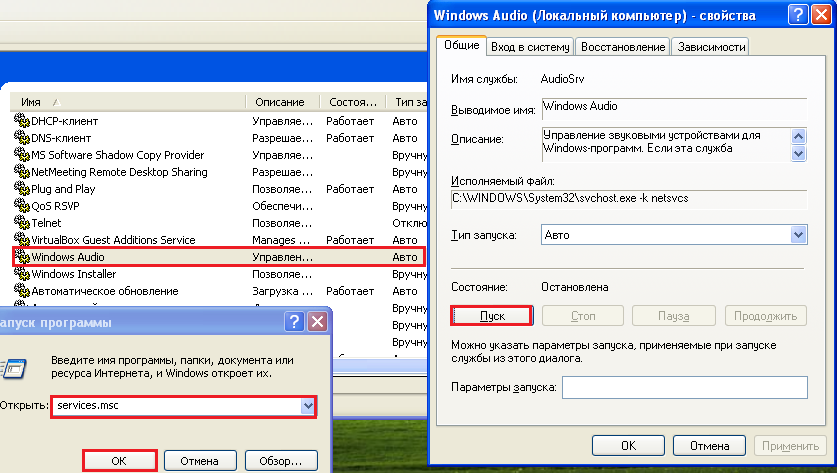
Para um início de áudio do Windows bem-sucedido, é necessário que os serviços "Plug and play" e "PROCEDIMENTO REMOTO DE CHAMADAS (RPC)" estão sendo executados.
- Jogar a maioria dos formatos de arquivos de som no Windows XP não é possível sem definir codecs, como o conjunto Pacote de codec k-liteque pode ser baixado do site do desenvolvedor.
- Você pode configurar a operação de dispositivos de áudio usando o Windows e os utilitários fornecidos com os drivers de equipamentos. Eles estão disponíveis no painel de controle - "Sons e dispositivos de áudio", "Gerenciador de efeito de som" e assim por diante.
E, claro, além de tudo isso, para resolver problemas com o som no Windows XP, você pode usar o Agente de Solução de problemas da Microsoft.



































